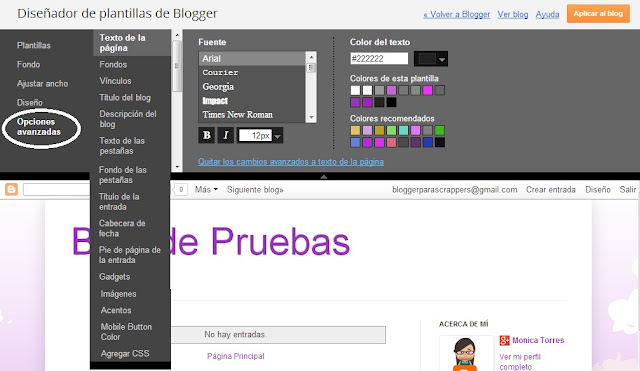Bienvenidas a esta serie de Tutoriales Sobre Blogger
Esta es la clase 3
Clic a las imagenes para verlas con detalle
En esta oportunidad comenzaremos a poner muy lindos nuestros blogs
para ello tenemos varias opciones
- Usar el diseñador de plantillas blogger (Dificultad Normal)
- Conseguir alguna web de fondos para blogger (Dificultad Media que puede convertirse en avanzada)
- Usar el diseñador de plantillas blogger (Modo Avanzado)
Hoy nos basaremos en la básica que tiene dificultad media, y es media pues debes tener tiempo y paciencia, mas no porque sea compleja, solo es ensayo y error.
Diseñador de PLantillas Blogger
Iremos a nuestro escritorio y seleccionaremos la opción "PLANTILLA"
y luego "PERSONALIZAR"
Te presento si aun no lo conocías a el "Diseñador de plantillas de Blogger", en el podremos cambiar el fondo de tu blog, el tipo de letra, colores, tamaños, vínculos y algunas otras cositas, todo lo que vayas cambiando en la parte Negra superior donde están las opciones, lo iras viendo en la parte de abajo, así podrás tener una vista previa de los cambios que estas realizando
Comenzaremos por la primera opción: Plantillas, en ella a su vez a mano derecha vez las múltiples plantillas gratuitas ofrecidas por Blogger:
Comenzaremos por la primera opción: Plantillas, en ella a su vez a mano derecha vez las múltiples plantillas gratuitas ofrecidas por Blogger:
Vistas Dinamicas / Sencilla / Ventana de Imágenes / Awesome Inc. / Filigrana / Etéreo / Viajes
Cada una de ellas, al seleccionarla te mostrara las diversas opciones de color, es bueno que las mires todas y veas si alguna se acomoda a tus necesidades, mas adelante veremos como podemos personalizarlas a nuestro gusto.
Al elegir una plantilla, en este caso elegimos la sencilla, podemos cambiarle el color, para ello vamos a la siguiente opción "FONDO"

Cada una de ellas, al seleccionarla te mostrara las diversas opciones de color, es bueno que las mires todas y veas si alguna se acomoda a tus necesidades, mas adelante veremos como podemos personalizarlas a nuestro gusto.
Al elegir una plantilla, en este caso elegimos la sencilla, podemos cambiarle el color, para ello vamos a la siguiente opción "FONDO"

Pero si no quieres un fondo liso de un color solido también puedes optar por algunos fondos, si damos clic a "Imagen de Fondo"
Se abrirá una ventana donde podrías subir tu propio fondo (lo cual veremos mas adelante a detalle) o inspeccionar entre los fondos Gratuitos de Blogger. Yo he seleccionado uno color lila para darles ejemplo, luego que selecciones das clic en finalizado.

Se abrirá una ventana donde podrías subir tu propio fondo (lo cual veremos mas adelante a detalle) o inspeccionar entre los fondos Gratuitos de Blogger. Yo he seleccionado uno color lila para darles ejemplo, luego que selecciones das clic en finalizado.

Ahora vamos a la siguiente opción que es ajustar el ancho de tu blog, aquí juega un factor importante el monitor que uses, si tienes un monitor antiguo veras los blogs un poco mas pequeños, incrustados a la pantalla, pero si tienes una laptop o un monitor con pantalla de plasma, LED o LCD, tu blog se vera mas ancho, se vera mas el fondo, así que lo ideal es que no pongas tus medidas muy pequeñas o muy grandes, para que cualquier persona con cualquier tipo de PC pueda verlo de una manera standar o por lo menos muy parecido a lo que ves tu. En cuanto a este punto les recuerdo que no soy experta, solo les cuento lo que mi experiencia me ha llevado a ver y conocer. Los valores que ven en la siguiente imagen, son buenos para este primer ejemplo, plantilla sencilla.
Paso siguiente "DISEÑO" esto es la estructura de tu blog, básicamente determina el espacio donde escribirás y las barras laterales que puedes colocar, en ellas las scraperas y artesanas por lo general ponemos los botones de los retos en que participamos, los links de nuestros sitios favoritos, los premios que ganamos, en fin hay muchas cosas que podemos colocar, pero eso es un tema que veremos mas adelante, por el momento necesitamos decidir si queremos 1 o 2 o incluso hasta 3 barras laterales. Aunque son muy lindas las barras recuerda que estas le restaran espacio a la zona donde escribirás y mostraras tus proyectos, que en principio es lo que mas debe resaltar de tu blog ;) A modo de ejemplo elegiré la de 1 barra a la derecha


Opciones de avanzada es la parte mas extensa, allí podrás cambiar cada uno de los componentes de tu texto, como color de fuente (letra) tamaño, tipo, también el color, tamaño y tipo de los textos de la barra lateral, títulos, enlaces y demás textos dentro o fuera del post. Esto te llevara algún tiempo, pues estarás combinando tus propios colores a tu gusto personal (recuerda ir mirando en vista previa como se ven los cambios), las opciones dependerán de la plantilla que elijas, por ahora estos son los de la plantilla SENCILLA. Aunque esto sea lo que te lleve mas tiempo, es quizás lo que mas tiempo te ahorrara cuando decidas publicar un post, porque no tendrás que cambiar nada, solo escribir, y aunque lo veas sencillo en el editor de escritura al momento de publicar lo veras según tus configuraciones que tanto tiempo te tomo decidirlas.
Una vez hechas todas estas cosas, damos clic en el botón naranja que esta en la parte superior derecha que dice: Aplicar al blog
Este post ha sido bastante largo, pero es la base para en las futuras clases conocer todos los beneficios de como personalizar nuestros blogs. Si tienes dudas... Ya sabes... En el grupo de Facebook de Latinas en América estamos para ayudarte con tus preguntas sobre este post o los anteriores, si no has visto las clases anteriores, da CLIC AQUI... Hasta el próximo Lunes!
Este post ha sido bastante largo, pero es la base para en las futuras clases conocer todos los beneficios de como personalizar nuestros blogs. Si tienes dudas... Ya sabes... En el grupo de Facebook de Latinas en América estamos para ayudarte con tus preguntas sobre este post o los anteriores, si no has visto las clases anteriores, da CLIC AQUI... Hasta el próximo Lunes!